|
Webmail |
Faire défiler Précédente Haut de page Suivante Plus |
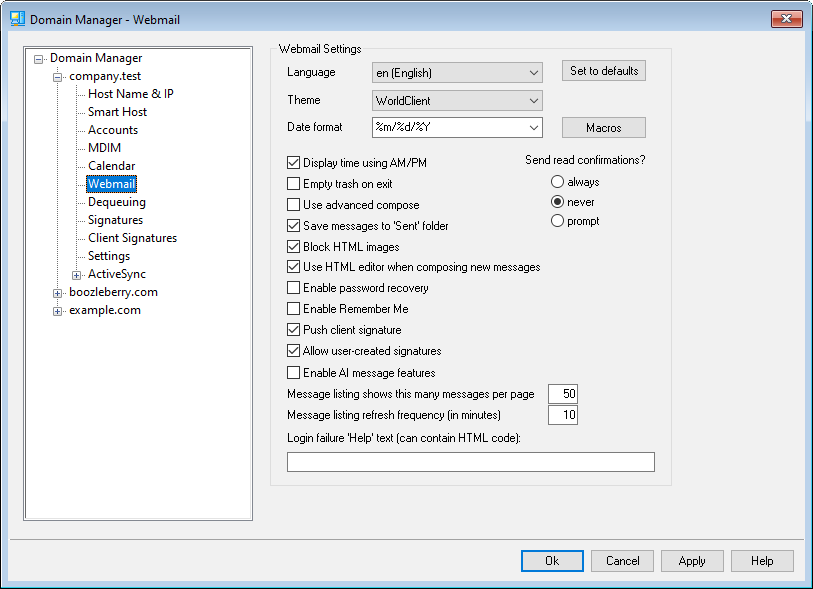
Cet écran filtre les différentes options du client Webmail pour ce domaine. Lorsqu'un utilisateur se connecte au Webmail, ces options régissent le fonctionnement initial du Webmail pour cet utilisateur. La plupart de ces paramètres peuvent ensuite être personnalisés par l'utilisateur via les pages Options en page Webmail. Les paramètres par défaut de cet écran sont filtrés par l' écran"Paramètres Webmail" situé dans la boîte de dialogue Services web & IM.
Paramètres de MDaemon Webmail
Non (par défaut)
Ce bouton permet de réinitialiser un domaine aux Paramètres par défaut du Webmail.
Langue
Utilisez la liste déroulante pour choisir la langue par défaut dans laquelle l'interface Webmail s'affichera lorsque vos utilisateurs se connecteront pour la première fois au domaine sélectionné. Dans la page de Connexion au Webmail, les utilisateurs peuvent modifier leurs paramètres de langue personnels, ainsi que par le biais d'une option dans Options | Personnaliser dans le Webmail.
Utiliser par défaut la langue du navigateur
Lorsque cette case est cochée, la langue des utilisateurs du Webmail sera celle de leur navigateur au lieu de la languepar défaut ci-dessus. Note : Cette option n'est disponible que dans MDRA.
Thème
Utilisez cette liste déroulante pour désigner le thème par défaut du Webmail à utiliser pour lesutilisateurs du domaine sélectionnélorsqu'ils se connectent pour la première fois. Les utilisateurs peuvent personnaliser le thème à partir de Paramètres | Personnaliser dans le Webmail.
Format de la date
Utilisez cette zone de texte pour indiquer comment les dates seront formatées pour le domaine sélectionné. Dans le boutonMacros, vous pouvez afficher une liste de codes de macros qui peuvent être utilisés dans ce texte. Vous pouvez utiliser les macros suivantes dans cette commande :
%A - Nom complet du jour de la semaine
%B - Nom complet du mois
%d - Jour du mois (affiche "01-31")
%m - Mois (affiche "01-12")
%y - Année à 2 chiffres
%Y - Année à 4 chiffres
Exemple : "%m/%d/%Y" peut être affiché dans le Webmail comme "12/25/2011".
Macros
Cliquez sur ce bouton pour afficher la liste des codes macro pouvant être utilisés dans le format Date.
Envoyer des confirmations de lecture ?
Cette option régit la manière dont le Webmail répondra aux messages entrants qui contiennent une demande de confirmation de lecture.
toujours
Si cette option est sélectionnée, MDaemon enverra une notification à l'expéditeur indiquant que le message a été lu. L'utilisateur du Webmail qui a reçu le message ne verra aucune indication que la confirmation de lecture a été demandée ou a fait l'objet d'une réponse.
jamais
Choisissez cette option si vous souhaitez que le Webmail ignore les demandes de confirmation de lecture.
prompt
Choisissez cette option si vous souhaitez demander aux utilisateurs du Webmail s'ils doivent ou non envoyer une confirmation de lecture à chaque fois qu'un message qui en fait la demande est ouvert.
Afficher les horaires au format AM/PM
Cochez cette option si vous souhaitez qu'une horloge de 12 heures avec AM/PM soit utilisée dans le Webmail pour les heures affichées pour ce domaine. Décochez la case si vous souhaitez utiliser une horloge de 24 heures pour le domaine. Les utilisateurs individuels peuvent modifier ce paramètre via l'option "Afficher mes heures au format AM/PM" située sur la pageOptions | Calendrier dans le Webmail.
Vider la corbeille en quittant
Cette option permet devider la corbeille de l' utilisateurlorsqu'il se déconnecte de Webmail. Les utilisateurs individuels peuvent modifier ce paramètre à partir de la page Paramètres | MDaemon Webmail.
Utiliser la rédaction avancée
Cochez cette case si vous souhaitez que les utilisateurs du Domaine par défaut voient l'écran de composition avancée dans Webmail plutôt que l'écran de composition normal. Les utilisateurs individuels peuvent modifier ce paramètre à partir de Paramètres | Composer dans Webmail.
Enregistrer les messages dans le dossier "Envoyés
Cliquez sur cette option si vous souhaitez qu'une copie de chaque message envoyé soit enregistrée dans le dossier Envoyés de votreboîte aux lettres. Les utilisateurs individuels peuvent modifier ce paramètre à partir de la pageParamètres de MDaemon Webmail" Composer ".
Options de blocage des images
Les options de blocage d'images peuvent être utilisées pour contribuer à la sécurité et à la prévention du spam, car de nombreux messages de spam contiennent des images avec des URL spéciales qui peuvent aider l'expéditeur à identifier des éléments sur le destinataire, tels que la validité de son adresse e-mail, sa localisation, l'heure à laquelle le message a été consulté, la plate-forme utilisée, etc. Note : Ces options (à l'exception de "Bloquer les images HTML") ne sontdisponibles quedans MDRA.
Bloquer les images HTML distantes dans les courriers indésirables et les messages qui échouent à l'authentification DMARC, DNSBL ou SPF.
Activez cette case à cocher si vous souhaitez empêcher l'affichage automatique des images distantes dans les messages électroniques HTML du Webmail lorsque le message a échoué à l'authentification DMARC, DNSBL ou SPF. Dans ce cas, l'utilisateur doit cliquer sur la barre qui apparaît au-dessus du message dans la fenêtre du navigateur pour voir les messages des files.
Bloquer les images HTML
Activez cette case à cocher si vous souhaitez empêcher l'affichage automatique des images distantes lors de la consultation des messages HTML dans le Webmail. Dans le but de voir les messages des files, l'utilisateur doit cliquer sur la barre qui apparaît au-dessus du message dans la fenêtre du navigateur. Cette option est activée par défaut.
Toujours bloquer les images HTML distantes
Cette option est similaire à l'option"Bloquer les images distantes HTML dans tous les messages" ci-dessus, sauf que l'utilisateur n'a pas la possibilité d'afficher les messages. Dans le cas d'une réponse ou d'un transfert de message, elle empêche également l'affichage des images du message d'origine dans la vue de composition.
Conditions de Blocage des images
Note : Ces options ne sont disponibles que dans MDRA.
... sauf lorsque l'en-tête From correspond à un contact figurant dans les listes d'Expéditeurs autorisés du domaine ou de l'utilisateur.
Cochez cette case si vous ne voulez pas que les options de blocage des images s'appliquent lorsque l'en-tête From du message correspond à un contact de la liste Expéditeurs autorisés du domaine ou de l'utilisateur. Toutefois, si l'option "Toujours Bloquer les images HTML distantes" est activée, les messages provenant d'adresses figurant dans la liste des Expéditeurs autorisés de l'utilisateur verront leurs images distantes bloquées ; cette exception ne s'appliquera qu'aux messages provenant d'une personne figurant dans la liste des Acteurs Actifs. Remarque : Cette option n'est disponible que dans MDRA.
Bloquer également les images HTML intégrées
Utilisez cette option si vous souhaitez également appliquer les options de blocage d'images aux images en ligne/incorporées.
Désactivez les hyperliens dans les spams et les messages qui échouent à l'authentification DMARC, DNSBL ou SPF.
Non (par défaut), lorsqu'un message est signalé comme spam ou échoue à la vérification DMARC, DNS-BL ou SPF, tous les hyperliens contenus dans le message sont désactivés. Décochez cette case si vous ne souhaitez pas désactiver les liens dans ces messages. Remarque : Cette option n'est disponible que dans MDRA.
...sauf lorsque l'en-tête From correspond à un contact figurant dans les listes d'Expéditeurs autorisés du domaine ou de l'utilisateur.
Cochez cette case si vous souhaitez exempter les messages marqués de la désactivation des hyperliens lorsque l'en-tête du message correspond à un contact figurant dans les listes d'Expéditeurs autorisés du domaine ou de l'utilisateur. Note : Cette option n'est disponible que dans MDRA.
Utiliser l'éditeur HTML pour la rédaction des messages
Cochez cette case si vous voulez que les utilisateurs du domaine voient l'éditeur de composition HTML par défaut dans le Webmail. Ils peuvent contrôler ce paramètre eux-mêmes à partir de Paramètres | Composer dans Webmail.
Activer la récupération de mot passe
Si cette option est activée, les utilisateurs du domaine qui ont le droit de modifier leur mot de passe pourront entrer une autre adresse électronique dans Webmail, à laquelle ils pourront envoyer un lien pour réinitialiser leur mot de passe s'ils l'oublient. Pour configurer cette fonction, les utilisateurs doivent entrer l'adresse e-mail de récupération du mot de passe et leur mot de passe actuel dans Webmail sur la page Options | Sécurité. Dans ce cas, le lien "Mot de passe oublié ?" sur la page de connexion au Webmail les conduira à une page de confirmation de l'adresse e-mail de secours. Si l'adresse est correctement saisie, un e-mail sera envoyé avec un lien vers une page de modification du mot de passe. Cette fonction est désactivée par défaut.
Vous pouvez activer ou désactiver cette option pour chaque utilisateur en ajoutant la clé suivante au fichier user.inid'un utilisateur de Webmail (par exemple : \Users\example.com\frank\WC\user.ini) :
[Utilisateur]
EnablePasswordRecovery=Yes (ou "=No" pour désactiver l'option pour l'utilisateur).
Autoriser l'option Se souvenir de moi pour l'authentification en deux étapes
Dans le cas où un utilisateur utilise l'authentification à deux facteurs (2FA) pour se connecter au Webmail ou à Remote Admin, une option "Se souvenir de moi" est généralement disponible sur la page d'authentification 2FA. Cette option empêche le serveur de redemander l'authentification à deux facteurs à cet utilisateur pendant un certain nombre de jours (voir l'option "Enable Se souvenir de moi" ci-dessous). Effacez cette case à cocher si vous ne souhaitez pas afficher l'option 2FA Se souvenir de moi, ce qui signifie que tous les utilisateurs dont l'authentification 2FA est activée devront saisir un code 2FA à chaque fois qu'ils se connectent. Note : Cette option n'est disponible que dans l' interface web deMDaemon Remote Admin (MDRA).
Activer Se souvenir de moi
Cochez cette case si vous souhaitez qu'une case Se souvenir de moiapparaisse sur la page de connexion du MDaemon Webmail lorsque les utilisateurs du domaine se connectent via le porthttps. Si les utilisateurs cochent cette case au moment de la Connexion, leurs informations d'identification seront mémorisées pour ce périphérique. Dans ce cas, chaque fois qu'ils utiliseront ce périphérique pour se connecter au Webmail à l'avenir, ils seront automatiquement connectés, jusqu'à ce qu'ils se déconnectent manuellement de leur compte ou que leur jeton Se souvenir de moi expire.
Par défaut, les informations d'identification de l'utilisateur sont mémorisées pendant un maximum de 30 jours avant que l'utilisateur ne soit obligé de se connecter à nouveau. Si vous souhaitez augmenter le délai d'expiration, vous pouvez modifier la valeur de l' option Expirer les jetons Se souvenir de moi après ce nombre de jours dans l' interface Web de MDaemon Remote Admin (MDRA). Vous pouvez également la modifier en modifiant la clé RememberUserExpiration=30 dans le fichier Domains.ini, situé dans le dossier \MDaemon\WorldClient\. La valeur d'expiration peut être fixée à un maximum de 365 jours. Remarque : L'authentification à deux facteurs (2FA) possède sa propre clé d'expiration Se souvenir de moi(TwoFactorAuthRememberUserExpiration=30), située dans la section [Default:Settings] du fichier Domains.ini, situé dans le dossier\Daemon\WorldClient\N. Dans ce cas, l'option 2FA sera à nouveau requise à l'ouverture de session lorsque le jeton 2FA Se souvenir de moi expirera, même si le jeton normal est toujours valide.
L'option Se souvenir de moi est désactivée par défaut et ne s'applique qu'à ce domaine. L'option globale est filtrée par l'écranParamètres MDaemon Webmail .
|
Le Paramètre Se souvenir de moi permet aux utilisateurs de bénéficier d'une connexion persistante sur plusieurs appareils. Il est conseillé de ne pas utiliser l'option Se souvenir de moi sur les réseaux publics. De plus, si vous soupçonnez une faille de sécurité dans un compte, MDRA dispose d'un bouton "Réinitialiser Se souvenir de moi" que vous pouvez utiliser pour réinitialiser les jetons Se souvenir de moi pour tous les utilisateurs. Tous les utilisateurs devront alors se connecter à nouveau. |
Activer Dossier Documents du MDaemon Webmail
Cochez cette case pour activer le dossier Documents pour les utilisateurs de ce domaine. L'état par défaut de cette option est déterminé par l'option du même nom sur la page principale des Paramètres Webmail. Si vous modifiez ce paramètre spécifique au domaine, il remplacera le paramètre de l'option globale. Note : Cette option et les options Liens de Documents ci-dessous ne sont disponibles que dans l' interface web deMDaemon Remote Admin (MDRA).
Permettre aux utilisateurs de créer des liens temporaires vers des documents personnels
Lorsque cette option est activée, les utilisateurs du domaine pourront créer des liens vers des documents personnels, qui peuvent être partagés avec n'importe qui. Les liens de plus de 30 jours sont automatiquement purgés.
Voir les Liens de Documents
Cliquez sur ce bouton pour afficher la pageLiens documents, qui contient une liste de tous les liens documents actifs pour ce domaine. A partir de cette page, vous pouvez révoquer les Liens de votre choix. Les liens datant de plus de 30 jours seront automatiquement révoqués.
Transmettre la signature client
Cochez cette case si vous souhaitez transmettre les Signatures client aux utilisateurs du Webmail de ce domaine. Dans le Webmail, cela créera une signature appelée "Système" sous les options de signature à : Options | Composer. Les utilisateurs peuvent alors choisir d'insérer automatiquement cette signature dans l'Affichage du message lors de la rédaction d'un nouveau message. Si cette option est activée mais que vous n'avez pas créé de signature client dans l'écran Signatures client du Gestionnaire de domaines, l' optionSignatures client par défaut sera utilisée à la place. S'il n'y a pas non plus de signature client par défaut, il n'y aura pas d'option Signature du système dans le webmail.
Autoriser les signatures créées par l'utilisateur
Cochez cette case si vous souhaitez autoriser les utilisateurs de ce domaine à créer leurs propres signatures créées par l'utilisateur dans le Webmail. Les utilisateurs peuvent alors choisir la signature qu'ils souhaitent insérer automatiquement dans l'Affichage du message lors de la rédaction des messages. Lorsque vous n'autorisez pas les signatures créées par l'utilisateur, mais que l' option Transmettre la signature client ci-dessus est autorisée, seule la Signature client (c'est-à-dire la signature du système dans le Webmail) peut être insérée automatiquement. Dans le Webmail, les options de signature se trouvent à l'adresse suivante : Options | Composer.
Autoriser les utilisateurs à modifier le nom d'affichage de leurs alias
Cochez cette case si vous souhaitez autoriser les utilisateurs à modifier le nom d'affichage de leurs alias associés à leur compte. Ils peuvent le faire en utilisant l' option Modifier les noms d'affichage des alias, située dans le thème Pro du Webmail, sous Paramètres | Composer. Cette option est désactivée par défaut. Note : Cette option n'est disponible que dans l' interface web deMDaemon Remote Admin (MDRA).
Activer l'assistant IA pour les e-mails
Cochez cette case si vous souhaitez activer l'assistant pour les emails IA de MDaemon dans le MDaemon Webmail pour ce domaine ? L'état par défaut de cette option est hérité du paramètre du même nom situé dans la boîte de dialogue principale Paramètres Webmail. La modification de ce paramètre spécifique au domaine aura pour effet de remplacer cette option par défaut. Remarque : Activer assistant IA pour les e-mails pour un domaine ne permet pas à tous les utilisateurs de ce domaine d'accéder à ces fonctions. Vous devez activer l' option Activer les IA pour les e-mails dans l'écran Services Web de l'Éditeur de comptes pour tout utilisateur que vous souhaitez autoriser à les utiliser. Vous pouvez également utiliser les fonctionsModèles de comptes et Groupes pour affecter des utilisateurs à un groupe qui a accès aux fonctions de messages AI. Voir : "Fonctionnalités des messages AI du webmail" ci-dessous pour des informations importantes et des mises en garde concernant l'utilisation de ces fonctionnalités.
Nombre de messages affichés par page
Il s'agit du nombre de messages qui seront affichés sur chaque page de la Liste des dossiers pour chacun de vos dossiers courrier. Si un dossier contient plus que ce nombre de messages, des contrôles situés au-dessus et au-dessous de la liste vous permettront de passer aux autres pages. Les utilisateurs individuels peuvent modifier ce paramètre à partir de Paramètres de MDaemon Webmail" Personnaliser ".
Fréquence d'actualisation de la liste de messages (en minutes)
Il s'agit du nombre de minutes que Webmail attendra avant d'actualiser automatiquement la liste des messages. Les utilisateurs peuvent modifier ce paramètre à partir de Paramètres | MDaemon Webmail.
Texte d'aide pour l'échec de la connexion (peut contenir du code HTML)
Vous pouvez utiliser cette option pour spécifier une phrase de texte (texte brut ou HTML) à afficher sur la page de connexion du Webmail lorsqu'un utilisateur rencontre un problème pour se connecter. Ce texte s'affiche en dessous du texte par défaut suivant : "Ouverture de session incorrecte, veuillezréessayer. Si vous avez besoin d'aide, veuillez contacter votre administrateur de messagerie" Ce texte peut être utilisé pour diriger les utilisateurs vers une page ou des informations de contact pour obtenir de l'aide concernant l'ouverture d'une session sur le Webmail.
|
Pour que cette fonction fonctionne correctement avec plusieurs domaines, un Nom hôte SMTPvalide est nécessaire pour chaque domaine, sinon le texte du domaine par défaut sera utilisé. Par nom, par exemple, si vous avez plusieurs domaines mais que vous dirigez tous les utilisateurs de Webmail vers un seul nom d'hôte pour la connexion, le texte d'aide correct et spécifique au domaine pour l' échec de la connexion peut ne pas être affiché. |
Paramètres de sécurité (Note : Les options de cette section ne sont disponibles que dans l' interface web deMDaemon Remote Admin (MDRA )).
Autoriser WebAuthn lors de la connexion
Cochez cette case si vous souhaitez autoriser les utilisateurs du MDaemon Webmail à se connecter en utilisant l'API d'authentification Web (également connue sous le nom de WebAuthn), qui leur offre une expérience de connexion sans mot passe sécurisée, en leur permettant d'utiliser la biométrie, les clés de sécurité USB, Bluetooth, etc. pour l'authentification. Non (par défaut).
Inviter les utilisateurs à enregistrer leur appareil à la première connexion
Cochez cette case si vous souhaitez inviter les utilisateurs à enregistrer leur appareil actuel (téléphone, données biométriques, etc.) pour la connexion sans passe lorsqu'ils se connectent pour la première fois à leur compte.
Permettre la connexion WebAuthn de contourner la page d'authentification à deux facteurs
WebAuthn étant déjà une forme d'authentification à plusieurs facteurs, l'utilisation d'une autre forme d'authentification à deux facteurs (2FA) après que quelqu'un a déjà utilisé WebAuthn pour se connecter pourrait être considérée comme redondante ou excessive par certains utilisateurs ou administrateurs. Vous pouvez donc cocher cette case si vous souhaitez ignorer l'authentification à deux facteurs lorsque quelqu'un utilise l'authentification par WebAuthn à l'ouverture de session. Connexion : Indépendamment de ce paramètre, lorsqu'un compte est spécifiquement configuré pour requérir une authentification à deux facteurs, ce compte ne pourra pas contourner l'authentification àdeux facteurs, même s'il utilise WebAuthn pour se connecter.
|
Visitez : webauthn.guide, pour plus d'informations sur WebAuthn et son fonctionnement. |
Activer la récupération de mot passe
Si cette option est activée, les utilisateurs du domaine qui ont la permission de modifier leur mot de passe pourront entrer une autre adresse électronique dans le Webmail, à laquelle ils pourront envoyer un lien pour réinitialiser leur mot de passe s'ils l'oublient. Pour configurer cette fonction, les utilisateurs doivent entrer l'adresse e-mail de récupération du mot de passe et leur mot de passe actuel dans Webmail sur la page Options | Sécurité. Dans ce cas, le lien "Mot de passe oublié ?" sur la page de connexion au Webmail les conduira à une page de confirmation de l'adresse e-mail de secours. Si l'adresse est correctement saisie, un e-mail sera envoyé avec un lien vers une page de modification du mot de passe. Cette fonction est désactivée par défaut.
Vous pouvez activer ou désactiver cette option pour chaque utilisateur en ajoutant la clé suivante au fichier user.inid'un utilisateur de Webmail (par exemple, \Users\example.com\frank\WC\user.ini) :
[Utilisateur]
EnablePasswordRecovery=Yes (ou "=No" pour désactiver l'option pour l'utilisateur)
Autoriser les utilisateurs Active Directory à modifier leurs mots de passe via MDaemon Webmail
Lorsque cette case est cochée/activée, tous les utilisateurs de ce domaine dont le compte est configuré pour utiliser l'authentification Active Directory peuvent utiliser l'option "Modifier mot passe" de Webmail. Lorsque cette option est désactivée, seuls les utilisateurs dont les mots de passe sont définis dans MDaemon au lieu d'Active Directory peuvent modifier leur mot de passe à partir de Webmail.
Autoriser les utilisateurs à afficher les mots de passe saisis
Dans cette option, le champ mot de passe de la page de connexion à Webmail comporte une icône sur laquelle l'utilisateur peut cliquer pour rendre visible le mot de passe tapé. Décochez cette case si vous ne souhaitez pas autoriser la visibilité du mot de passe.
Autoriser les utilisateurs à recevoir par e-mail les codes de vérification de l'authentification en deux étapes
Par défaut, les utilisateurs sont autorisés à saisir une autre adresse e-mail dans le Webmail lors de la configuration de l'authentification à deux facteurs, afin qu'ils puissent recevoir les codes de vérification par e-mail plutôt que de devoir utiliser l'application Google authentification. Désactivez cette option si vous ne souhaitez pas autoriser les codes de vérification par e-mail pour ce domaine.
Le code de vérification de l'authentification en deux étapes envoyé par e-mail expire au bout de : [xx] minutes.
Lors de la réception de codes d'authentification à deux facteurs par email, il s'agit de la durée pendant laquelle l'utilisateur devra saisir le code avant qu'il n'expire. Non (par défaut), cette durée est fixée à 10 minutes.
Autoriser WebAuthn pour l'authentification à deux facteurs
Cochez cette case si vous souhaitez autoriser les utilisateurs du MDaemon Webmail à utiliser l'API WebAuthn pour l'authentification à deux facteurs. WebAuthn permet aux utilisateurs d'utiliser la biométrie, les clés de sécurité USB, Bluetooth, etc. pour l'authentification. Non (par défaut) pour l'authentification à deux facteurs, WebAuthn est autorisé.
|
Dans un souci de sécurité, vous ne pouvez pas utiliser la même méthode d'authentification pour la Connexion sans mot passe et l'authentification à deux facteurs. Par conséquent, si vous souhaitez utiliser à la fois l'authentification sans mot de passe et l'authentification à deux facteurs, choisissez une méthode d'authentification différente pour chacune d'entre elles. Visitez : webauthn.guide, pour plus d'informations sur WebAuthn et son fonctionnement. |
Autoriser l'option Se souvenir de moi pour l'authentification en deux étapes
Lorsque quelqu'un utilise l'authentification à deux facteurs (2FA) pour se connecter au Webmail ou à Remote Admin, l'utilisateur dispose généralement d'une option Se souvenir de moi sur la page d'authentification 2FA, qui empêchera le serveur de demander à nouveau l'authentification 2FA à cet utilisateur pendant un certain nombre de jours (voir l'option "Expirer les facteurs Paramètres à deux paramètres" ci-dessous). Effacez cette case à cocher si vous ne souhaitez pas afficher l'option 2FA Se souvenir de moi, ce qui signifie que tous les utilisateurs dont l'authentification 2FA est activée devront saisir un code 2FA à chaque fois qu'ils se connectent.
Fonctionnalités des messages IA du Webmail
Dans la version 23.5.0 de MDaemon, le thème Pro du client Webmail de MDaemon inclut diverses fonctionnalités d'intelligence artificielle (IA) pour aider vos utilisateurs à gérer leur courrier électronique et à augmenter leur productivité. Ces fonctionnalités sont facultatives et désactivées par défaut, mais peuvent être activées pour tout utilisateur de votre choix.
Grâce à ces fonctionnalités, dans le MDaemon Webmail, vous pouvez utiliser l IA pour :
•Vous donner un résumé du contenu d'un message électronique.
•Suggérer une réponse au message, selon plusieurs directives que vous pouvez demander à l'IA d'utiliser. Vous pouvez définir le ton de la réponse (professionnel, respectueux ou décontracté). La position à adopter dans la réponse peut être intéressée ou non, d'accord ou non, ou sceptique. L 'attitude à adopter dans la réponse peut être confiante, enthousiaste, calme ou apologétique. Les derniers peuvent indiquer la longueur de la réponse, qui peut être très brève ou détaillée.
•Vous aider à composer un nouveau message électronique, sur la base d'un texte que vous avez déjà inclus. Comme pour l'option Suggérer ci-dessus, vous pouvez également définir le ton, la position, l'attitude et la longueur que l'IA utilisera pour rédiger le message.
L' option Activer les fonctions IA pour les messages de la boîte de dialogue principale Paramètres du Webmail permet de déterminer si la prise en charge des fonctions IA est activée par défaut pour vos domaines. Une option du même nom située dans la boîte de dialogue du Gestionnaire de domaines peut être utilisée pour remplacer ce paramètre principal pour des domaines spécifiques. Remarque : Activer assistant IA pour les e-mails pour un domaine ne permet pas à tous les utilisateurs de ce domaine d'accéder à ces fonctions. Vous devez activer l' option Activer les options IA pour les e-mails dans l'écran Services Web de l'éditeur de compte pour tout utilisateur que vous souhaitez autoriser à les utiliser. Vous pouvez également utiliser les fonctionsModèles de comptes et Groupes pour affecter des utilisateurs à un groupe ayant accès aux fonctions de messages AI.
|
Activer les assistants IA pour les e-mails de MDaemon permet aux comptes d'envoyer et de recevoir des informations en provenance et à destination de services d'IA générative tiers, en particulier ChatGPT d'OpenAI. Les administrateurs et les utilisateurs doivent donc être conscients que cela introduit plusieurs problèmes potentiels de confidentialité en raison de la capacité de la fonctionnalité à traiter des données personnelles et à générer des informations potentiellement sensibles. Pour répondre à ces préoccupations, il est essentiel que les organisations forment leurs employés à une utilisation responsable de l'IA. Remarque : Les données soumises à/depuis l OpenAI ne sont pas stockées sur le serveur local ou sur notre réseau. Vous trouverez la politique d'utilisation de l'IA de MDaemon Technologies sur notre page d'information sur l'intelligence artificielle (IA)-la MDaemon. Sur cette même page, il y a également un lien vers les Conditions d'utilisation d'OpenAI. |
Voir :

